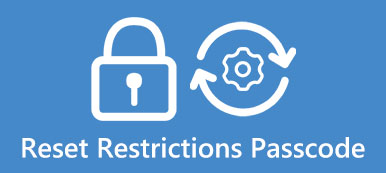Παρόλο που η Microsoft είχε τελειώσει την υποστήριξη mainstream για τα Windows 7, εξακολουθούν να υπάρχουν πολλοί άνθρωποι που χρησιμοποιούν την παλιά έκδοση του λειτουργικού συστήματος των Windows. Σε αντίθεση με τα Windows 8 και αργότερα, τα άτομα δεν μπορούν να συνδεθούν στα Windows 7 με το λογαριασμό Microsoft. Επομένως, όταν ξεχάσετε τον κωδικό πρόσβασής σας, ο μόνος τρόπος πρόσβασης στον υπολογιστή σας είναι να επαναφέρετε τον κωδικό πρόσβασης. Σε γενικές γραμμές, υπάρχουν δύο λύσεις για την εκτέλεση της επαναφοράς κωδικού πρόσβασης των Windows 7, με τη δισκέτα επαναφοράς και χωρίς δισκέτα επαναφοράς. Σε αυτό το σεμινάριο, θα σας δείξουμε πώς να επαναφέρετε τον κωδικό πρόσβασης των Windows 7 σε διάφορες περιπτώσεις. Όταν δεν μπορείτε να θυμηθείτε τον κωδικό πρόσβασής σας, το μόνο που χρειάζεται να κάνετε είναι να ακολουθήσετε τους οδηγούς μας και να λύσετε απλά αυτό το ζήτημα.

- Μέρος 1: Τρόπος επαναφοράς κωδικού πρόσβασης Windows 7 με επαναφορά δίσκου
- Μέρος 2: Τρόπος επαναφοράς κωδικού πρόσβασης Windows 7 χωρίς επαναφορά δίσκου
Μέρος 1: Τρόπος επαναφοράς του κωδικού πρόσβασης Windows 7 με επαναφορά δίσκου
Εάν είστε εξοικειωμένοι με την εκκίνηση από φορητά μέσα, πιθανότατα θα πάρετε καλά με την επαναφορά κωδικού πρόσβασης των Windows 7 με bootable δίσκο.
Τρόπος 1: Τρόπος επαναφοράς κωδικού πρόσβασης Windows 7 με δίσκο εγκατάστασης
Πρώτα απ 'όλα, πρέπει να ετοιμάσετε ένα δίσκο εγκατάστασης των Windows 7 ή ένα δίσκο επιδιόρθωσης του συστήματος Windows 7.
Βήμα 1. Τοποθετήστε το δίσκο εγκατάστασης ή το δίσκο επισκευής στη μονάδα DVD και επανεκκινήστε τον υπολογιστή σας Windows 7. Πατήστε οποιοδήποτε πλήκτρο για εκκίνηση από CD ή DVD.
Σημείωση: Ο δίσκος εγκατάστασης θα ανοίξει πρώτα το παράθυρο εγκατάστασης. Πρέπει να κάνετε κλικ στο "Επόμενο" και στη συνέχεια να επιλέξετε "Επισκευή του υπολογιστή σας" για να μεταβείτε στο παράθυρο "Ανάκτηση συστήματος".
Βήμα 2. Επιλέξτε "Χρήση εργαλείων ανάκτησης που μπορούν να βοηθήσουν στην επίλυση προβλημάτων κατά την εκκίνηση των Windows" στο παράθυρο "Ανάκτηση συστήματος" και κάντε κλικ στο "Επόμενο" για να συνεχίσετε. Όταν σας παρουσιάζεται μια ποικιλία εργαλείων ανάκτησης, κάντε κλικ στο "Γραμμή εντολών" για να ανοίξετε ένα παράθυρο γραμμής εντολών.
Βήμα 3. Στη συνέχεια, θα εισαγάγετε την παρακάτω εντολή διαδοχικά.
c:
cd windows
cd system32
ren sethc.exe sethc.exe.bak
αντιγράψτε το αρχείο cmd.exe sethc.exe
Συμβουλή: Χρησιμοποιούμε τον τοπικό δίσκο C: ως δίσκο συστήματος. Εάν δεν είστε, αλλάξτε την εντολή με βάση την κατάστασή σας.
Βήμα 4. Όταν ολοκληρωθεί, κλείστε το παράθυρο της γραμμής εντολών, αφαιρέστε το δίσκο και επανεκκινήστε τον υπολογιστή σας. Μόλις εμφανιστεί η οθόνη σύνδεσης των Windows 7, πατήστε το πλήκτρο "Shift" 5 φορές για να ανοίξετε το παράθυρο της γραμμής εντολών.
Βήμα 5. Εισαγάγετε την εντολή "net user username password" για να επαναφέρετε τον κωδικό πρόσβασης των Windows 7. Αντικαταστήστε το όνομα χρήστη και τον κωδικό πρόσβασης με το όνομα χρήστη και τον κωδικό πρόσβασης που θέλετε.
Βήμα 6. Τέλος, κλείστε το παράθυρο της γραμμής εντολών και συνδεθείτε στον υπολογιστή σας χρησιμοποιώντας τον νέο κωδικό πρόσβασης.
Σημείωση: Μετά τη μετάβαση στα Windows 7, υπάρχει ακόμη ένα πράγμα που πρέπει να κάνετε. Μεταβείτε στον τοπικό δίσκο C: και αναζητήστε το "sethc.exe.bak" και, στη συνέχεια, μετονομάστε τον ξανά σε "sethc.exe".
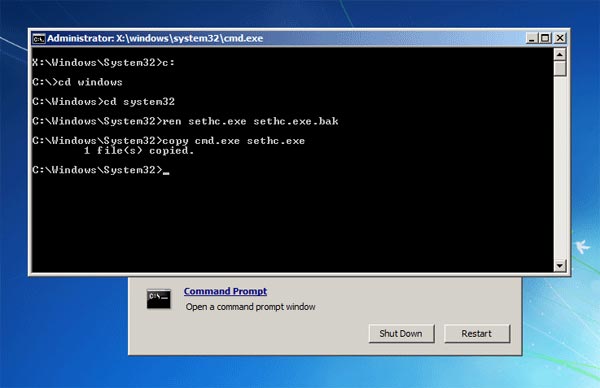
Τρόπος 2: Τρόπος επαναφοράς κωδικού πρόσβασης Windows 7 με δίσκο επαναφοράς
Όπως μπορείτε να δείτε, είναι περίπλοκο να εκτελέσετε επαναφορά κωδικού πρόσβασης των Windows 7 με το δίσκο εγκατάστασης. Εάν συγχέεται με τη παραπάνω μέθοδο ή δεν είναι εφικτή, μπορείτε να δοκιμάσετε μερικά εργαλεία τρίτων, όπως το Tipard Windows Password Reset. Απλοποιεί τη διαδικασία επαναφοράς των κωδικών πρόσβασης των Windows στο περιβάλλον πριν από την εγκατάσταση.
Πώς να δημιουργήσετε ένα δίσκο επαναφοράς κωδικού πρόσβασης των Windows 7
Υποστηρίζει και το bootable DVD και το USB flash. Χρησιμοποιούμε το πρώτο ως παράδειγμα.
Βήμα 1. Εγκαταστήστε την Επαναφορά κωδικού πρόσβασης των Windows σε έναν προσιτό υπολογιστή και τοποθετήστε ένα κενό δίσκο στη μονάδα DVD.
Βήμα 2. Ξεκινήστε το πρόγραμμα και επιλέξτε τη μονάδα DVD στην αναπτυσσόμενη επιλογή στην περιοχή "Δημιουργία επαναφοράς κωδικού πρόσβασης CD / DVD". Στη συνέχεια, κάντε κλικ στο κουμπί "Εγγραφή CD / DVD" για να ξεκινήσετε να δημιουργείτε δίσκο με δυνατότητα εκκίνησης.
Βήμα 3. Όταν ολοκληρωθεί, αφαιρέστε το δίσκο.
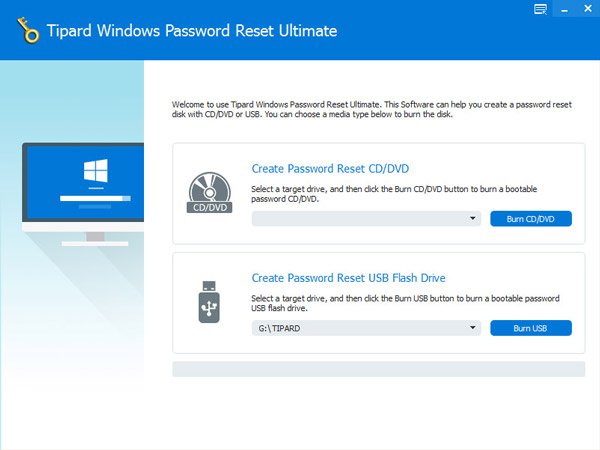
Πώς να επαναφέρετε τον κωδικό πρόσβασης του Windows 7 με το δίσκο επαναφοράς
Βήμα 1. Τοποθετήστε το bootable δίσκο στη μονάδα DVD και επανεκκινήστε τον υπολογιστή σας Windows 7. Η οθόνη διαχείρισης κωδικών πρόσβασης θα ανοίξει αυτόματα πριν τη φόρτωση του λειτουργικού συστήματος.
Βήμα 2. Επιλέξτε τον λογαριασμό σας στη λίστα και κάντε κλικ στο κουμπί "Επαναφορά κωδικού πρόσβασης". Στη συνέχεια, μπορείτε να εισαγάγετε τον νέο κωδικό πρόσβασης και να τον επιβεβαιώσετε.
Βήμα 3. Τέλος, αφαιρέστε το δίσκο επαναφοράς κωδικού πρόσβασης των Windows 7, επανεκκινήστε τον υπολογιστή σας και συνδεθείτε με τον νέο κωδικό πρόσβασης.
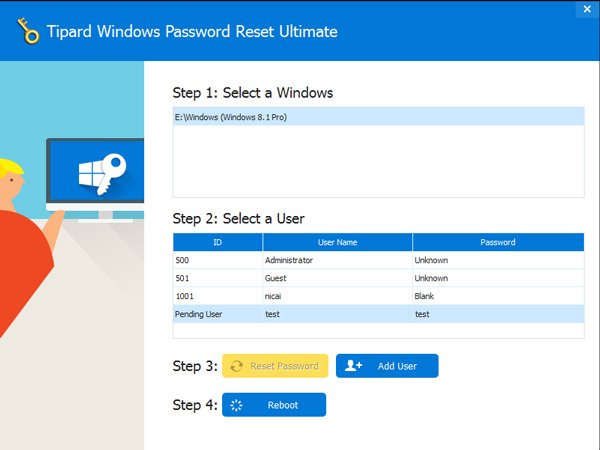
Μέρος 2: Τρόπος επαναφοράς κωδικού πρόσβασης Windows 7 χωρίς επαναφορά δίσκου
Φυσικά, υπάρχουν μέθοδοι για την επαναφορά του κωδικού πρόσβασης Windows 7 χωρίς να γίνει επαναφορά του δίσκου.
Τρόπος 1: Τρόπος επαναφοράς του κωδικού πρόσβασης Windows 7 από το λογαριασμό διαχειριστή
Εάν ο υπολογιστής σας Windows 7 βρίσκεται σε έναν τομέα, ο διαχειριστής του συστήματος μπορεί να επαναφέρει τον κωδικό πρόσβασης απευθείας.
Βήμα 1. Συνδεθείτε στον υπολογιστή σας Windows με λογαριασμό διαχειριστή. Ανοίξτε το μενού "Έναρξη" στην κάτω αριστερή γωνία, μεταβείτε στο "Πίνακας Ελέγχου"> "Λογαριασμοί χρηστών" και κάντε κλικ στο "Διαχείριση λογαριασμών χρηστών".
Βήμα 2. Ανοίξτε την καρτέλα "Χρήστες" και επισημάνετε τον λογαριασμό σας στην περιοχή "Χρήστες για αυτόν τον υπολογιστή". Εισαγάγετε τον νέο κωδικό πρόσβασης, επιβεβαιώστε τον και κάντε κλικ στο "OK" για να ολοκληρώσετε την επαναφορά κωδικού πρόσβασης των Windows 7.
Βήμα 3. Επανεκκινήστε τον υπολογιστή σας και συνδεθείτε με τον νέο κωδικό πρόσβασης.
Τρόπος 2: Τρόπος επαναφοράς κωδικού πρόσβασης Windows 7 με Επισκευή εκκίνησης
Βήμα 1. Ενεργοποιήστε τον υπολογιστή σας και ενώ βλέπετε την εκκίνηση των Windows, κρατήστε πατημένο το κουμπί τροφοδοσίας για πάνω από 5 δευτερόλεπτα για να εξαναγκάσετε να τερματίσετε τη συσκευή σας.
Βήμα 2. Ξεκινήστε πάλι τον υπολογιστή σας, θα ξεκινήσει σε λειτουργία "Ανάκτηση σφαλμάτων Windows". Επιλέξτε το μενού "Εκκίνηση επισκευής εκκίνησης" και πατήστε το πλήκτρο "Enter" για να ανοίξετε το παράθυρο "Επιδιόρθωση εκκίνησης".
Βήμα 3. Όταν σας ζητηθεί "Θέλετε να επαναφέρετε τον υπολογιστή σας χρησιμοποιώντας την Επαναφορά Συστήματος", κάντε κλικ στο "Ακύρωση" για να συνεχίσετε. Στη συνέχεια, κάντε κλικ στην επιλογή "Προβολή λεπτομερειών προβλήματος" και, στη συνέχεια, πατήστε τον τελευταίο σύνδεσμο για να διαβάσετε τη δήλωση απορρήτου της Microsoft εκτός σύνδεσης. θα ανοίξει το αντίστοιχο σημειωματάριο.
Βήμα 4. Ξεδιπλώστε το μενού "Αρχείο" και κάντε κλικ στο "Άνοιγμα". Στην Εξερεύνηση, επιλέξτε "Όλα τα αρχεία" στο μενού "Αρχεία τύπου", μεταβείτε στο C: \ windows \ system32 και μετονομάστε "sethc.exe" σε "sethc-copy". Στη συνέχεια, βρείτε το "cmd.exe" στον ίδιο φάκελο και μετονομάστε το σε "sethc.exe".
Βήμα 5. Επανεκκινήστε τον υπολογιστή σας και όταν φτάσετε στην οθόνη σύνδεσης, πατήστε το πλήκτρο Shift 5 φορές για να ανοίξετε το παράθυρο της γραμμής εντολών. Στη συνέχεια, επαναφέρετε τον κωδικό πρόσβασης των Windows 7 χρησιμοποιώντας την εντολή "net user username password". Προς το παρόν, μπορείτε να συνδεθείτε στον υπολογιστή σας με τον νέο κωδικό πρόσβασης.
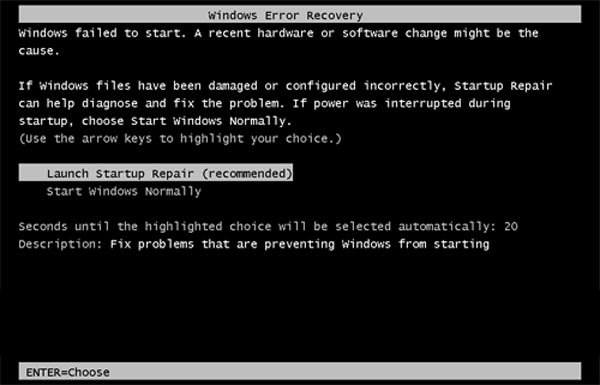
Συμπέρασμα
Ξεχάσατε τον κωδικό πρόσβασης των Windows 7 και δεν μπορείτε να συνδεθείτε στον υπολογιστή σας; Πραγματικά δεν χρειάζεται να πανικοβληθείτε, επειδή έχουμε δείξει πολλές λύσεις για την εκτέλεση της επαναφοράς κωδικού πρόσβασης των Windows 7 σε αυτό το σεμινάριο. Μπορείτε να αποφασίσετε βάσει των όρων σας. Εάν διαθέτετε δίσκο εγκατάστασης των Windows 7 ή δίσκο επισκευής, μπορείτε να επαναφέρετε τον κωδικό πρόσβασής σας στη λειτουργία ανάκτησης. Για τους μέσους ανθρώπους, σας προτείνουμε να δοκιμάσετε ένα εργαλείο τρίτου μέρους, όπως η επαναφορά των κωδικών πρόσβασης των Windows. Εάν ο υπολογιστής σας δεν διαθέτει μονάδα δίσκου, υπάρχουν ακόμα μέθοδοι για να επαναφέρετε τον κωδικό πρόσβασής σας όταν το έχετε ξεχάσει.



 Αποκατάσταση στοιχείων iPhone
Αποκατάσταση στοιχείων iPhone Αποκατάσταση συστήματος iOS
Αποκατάσταση συστήματος iOS Δημιουργία αντιγράφων ασφαλείας και επαναφορά δεδομένων iOS
Δημιουργία αντιγράφων ασφαλείας και επαναφορά δεδομένων iOS iOS οθόνη εγγραφής
iOS οθόνη εγγραφής MobieTrans
MobieTrans Μεταφορά iPhone
Μεταφορά iPhone iPhone Γόμα
iPhone Γόμα Μεταφορά μέσω WhatsApp
Μεταφορά μέσω WhatsApp Ξεκλείδωμα iOS
Ξεκλείδωμα iOS Δωρεάν μετατροπέας HEIC
Δωρεάν μετατροπέας HEIC Αλλαγή τοποθεσίας iPhone
Αλλαγή τοποθεσίας iPhone Android Ανάκτηση Δεδομένων
Android Ανάκτηση Δεδομένων Διακεκομμένη εξαγωγή δεδομένων Android
Διακεκομμένη εξαγωγή δεδομένων Android Android Data Backup & Restore
Android Data Backup & Restore Μεταφορά τηλεφώνου
Μεταφορά τηλεφώνου Ανάκτηση δεδομένων
Ανάκτηση δεδομένων Blu-ray Player
Blu-ray Player Mac Καθαριστικό
Mac Καθαριστικό DVD Creator
DVD Creator Μετατροπέας PDF Ultimate
Μετατροπέας PDF Ultimate Επαναφορά κωδικού πρόσβασης των Windows
Επαναφορά κωδικού πρόσβασης των Windows Καθρέφτης τηλεφώνου
Καθρέφτης τηλεφώνου Video Converter Ultimate
Video Converter Ultimate Πρόγραμμα επεξεργασίας βίντεο
Πρόγραμμα επεξεργασίας βίντεο Εγγραφή οθόνης
Εγγραφή οθόνης PPT σε μετατροπέα βίντεο
PPT σε μετατροπέα βίντεο Συσκευή προβολής διαφανειών
Συσκευή προβολής διαφανειών Δωρεάν μετατροπέα βίντεο
Δωρεάν μετατροπέα βίντεο Δωρεάν οθόνη εγγραφής
Δωρεάν οθόνη εγγραφής Δωρεάν μετατροπέας HEIC
Δωρεάν μετατροπέας HEIC Δωρεάν συμπιεστής βίντεο
Δωρεάν συμπιεστής βίντεο Δωρεάν συμπιεστής PDF
Δωρεάν συμπιεστής PDF Δωρεάν μετατροπέας ήχου
Δωρεάν μετατροπέας ήχου Δωρεάν συσκευή εγγραφής ήχου
Δωρεάν συσκευή εγγραφής ήχου Ελεύθερος σύνδεσμος βίντεο
Ελεύθερος σύνδεσμος βίντεο Δωρεάν συμπιεστής εικόνας
Δωρεάν συμπιεστής εικόνας Δωρεάν γόμα φόντου
Δωρεάν γόμα φόντου Δωρεάν εικόνα Upscaler
Δωρεάν εικόνα Upscaler Δωρεάν αφαίρεση υδατογραφήματος
Δωρεάν αφαίρεση υδατογραφήματος Κλείδωμα οθόνης iPhone
Κλείδωμα οθόνης iPhone Παιχνίδι Cube παζλ
Παιχνίδι Cube παζλ